როგორც მოგეხსენებათ, ბევრი პროგრამა ამატებს მალსახმობას სისტემის გაშვებას ინსტალაციისთანავე, რათა ავტომატურად დაიწყოს Windows-ით. ეს ხდება იმის გამო, რომ ზოგიერთმა პროგრამამ უნდა იმუშაოს Windows-ის გაშვებისას უსაფრთხოების მიზეზების გამო (მაგ. ანტივირუსული პროგრამა) ან მოხერხებულობისთვის (მაგ. Skype, Dropbox და ა.შ.). მეორეს მხრივ, ზოგიერთ მომხმარებელს სურს დაამატოთ კონკრეტული პროგრამა ან საქაღალდე Windows 10-ის გაშვებისას გასახსნელად მოხერხებულობის მიზეზების გამო.

ამ სტატიაში მე გაჩვენებთ გზას, რათა ხელით დაამატოთ ნებისმიერი პროგრამის, ფაილის ან საქაღალდის მალსახმობი Windows 10 Startup-ში, რათა ავტომატურად გაუშვათ ან გაიხსნათ Windows 10-ით.
როგორ გავხსნათ პროგრამა, ფაილი ან საქაღალდე სისტემის გაშვებისას Windows 10-ში.
Ნაბიჯი 1. გახსენით Windows 10 Startup საქაღალდე.
1. ერთდროულად დააჭირეთ გაიმარჯვე + რ გასაღებები გაშვების ბრძანების ველის გასახსნელად.
+ რ გასაღებები გაშვების ბრძანების ველის გასახსნელად.
2. ჩაწერეთ შემდეგი ბრძანება* და დააჭირეთ კარგი:
- ჭურვი: გაშვება
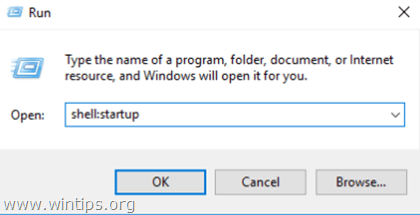
* Შენიშვნა: ზემოთ მოცემული ბრძანება გახსნის თქვენი მომხმარებლის გაშვების საქაღალდეს:
- C:\მომხმარებლები\
\AppData\Roaming\Microsoft\Windows\Start Menu\Programs\Startup
– თუ გსურთ დაამატოთ პროგრამა ან ფაილი Windows-ის გაშვებით გასაშვებად, ყველა მომხმარებლისთვის, რომელიც იყენებს კომპიუტერს, მაშინ ნაცვლად ჭურვი: გაშვება ტიპი shell: საერთო გაშვება
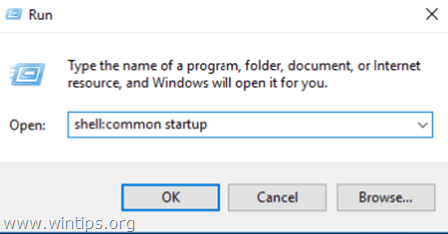
3. "გაშვების" საქაღალდის ფანჯრის დახურვის გარეშე გადადით შემდეგ ეტაპზე.
ნაბიჯი 2. განათავსეთ პროგრამის, ფაილის ან საქაღალდის მალსახმობი გაშვებისას.
ა. Windows 10-ის გაშვებისთვის პროგრამის მალსახმობის დასამატებლად.
1. დაინსტალირებული პროგრამების სიიდან გადაიტანეთ და ჩამოაგდეთ პროგრამა, რომლის დამატება გსურთ Windows 10-ის გაშვებაში, თქვენს სამუშაო მაგიდაზე.
2. დააწკაპუნეთ მარჯვენა ღილაკით ახლად შექმნილ მალსახმობზე თქვენს სამუშაო მაგიდაზე და აირჩიეთ გაჭრა.
3. გადადით გაშვების საქაღალდეში, რომელიც გახსენით პირველ ეტაპზე.
4. ცარიელ ადგილს დააწკაპუნეთ მარჯვენა ღილაკით და აირჩიეთ პასტა.

ბ. Windows 10-ის გაშვებაში ფაილის ან საქაღალდის დასამატებლად.
1. დააწკაპუნეთ მაუსის მარჯვენა ღილაკით ფაილზე ან საქაღალდეზე, რომლის გახსნა გსურთ Windows 10 Startup-ით და აირჩიეთ შექმენით მალსახმობი.
2. შემდეგ დააწკაპუნეთ ახლად შექმნილ მალსახმობზე და აირჩიეთ გაჭრა.
3. გადადით გაშვების საქაღალდეში, რომელიც გახსენით პირველ ეტაპზე.
4. ცარიელ ადგილს დააწკაპუნეთ მარჯვენა ღილაკით და აირჩიეთ პასტა.
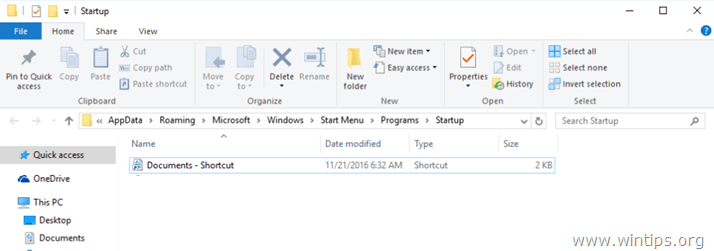
Ის არის! შემატყობინეთ, დაგეხმარათ თუ არა ეს სახელმძღვანელო თქვენი გამოცდილების შესახებ თქვენი კომენტარის დატოვებით. გთხოვთ მოიწონოთ და გააზიაროთ ეს სახელმძღვანელო სხვების დასახმარებლად.